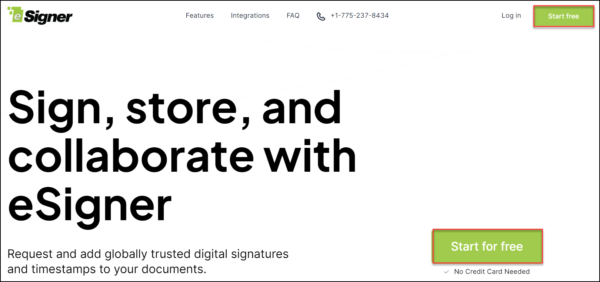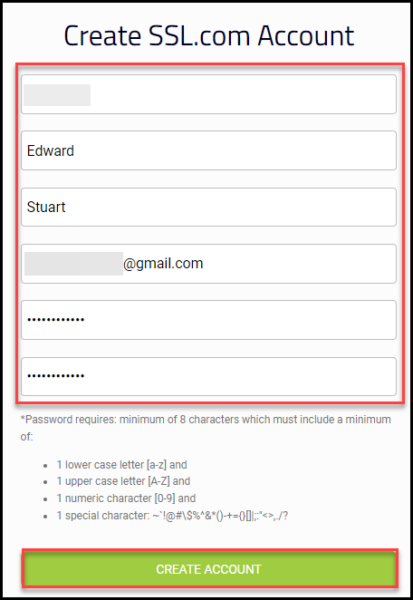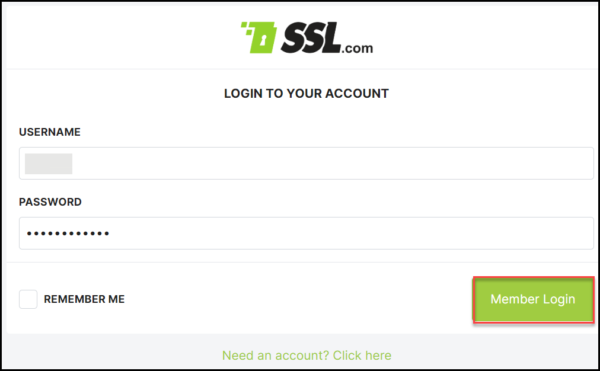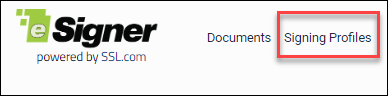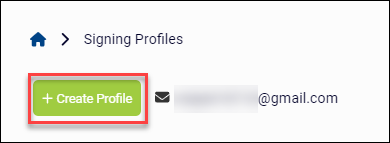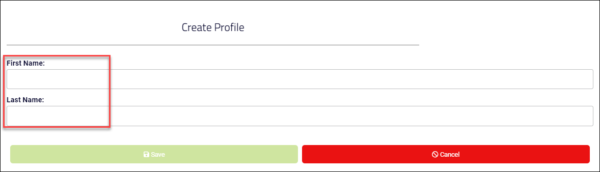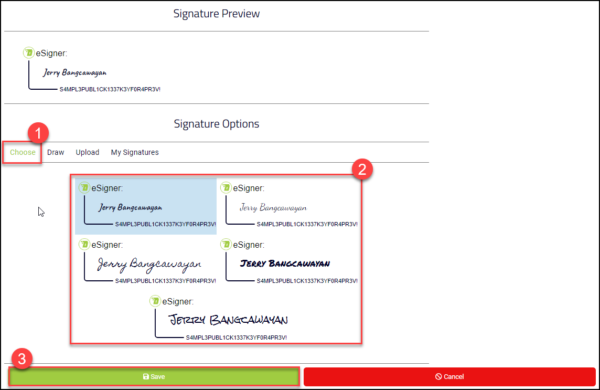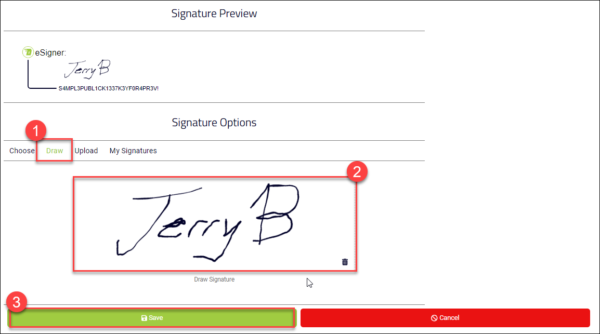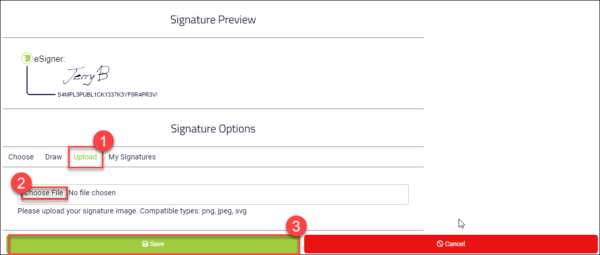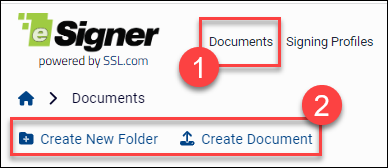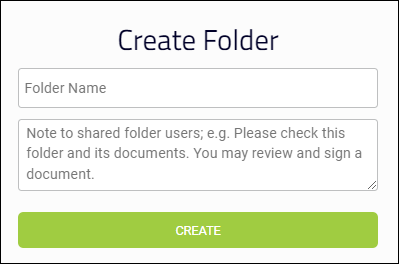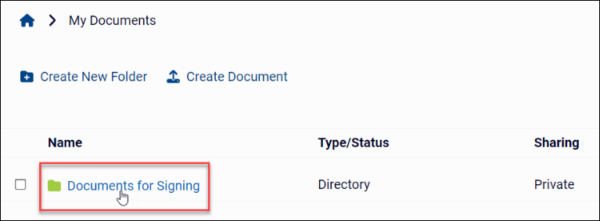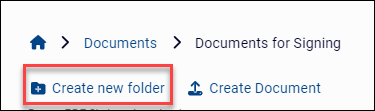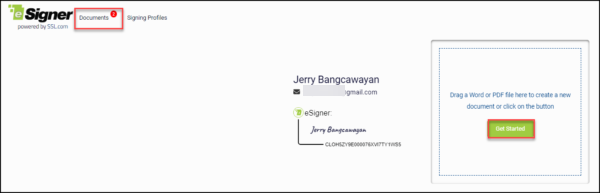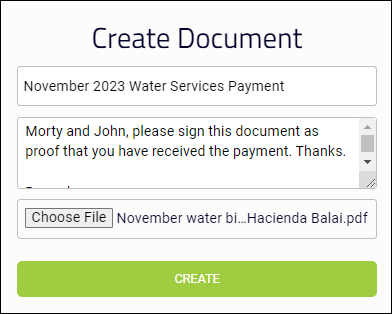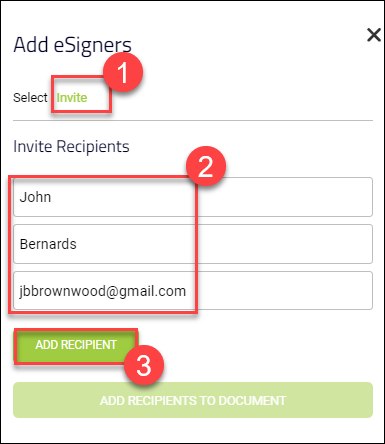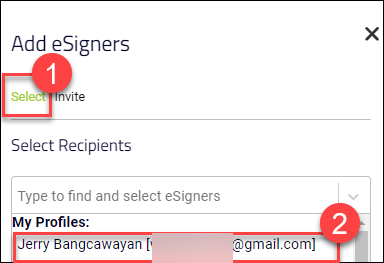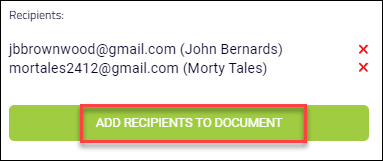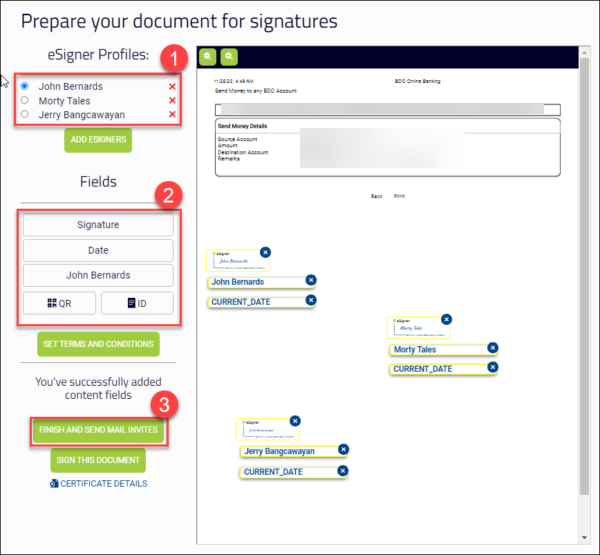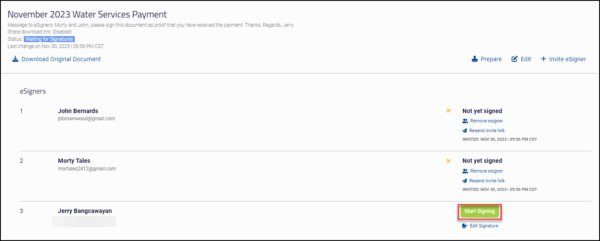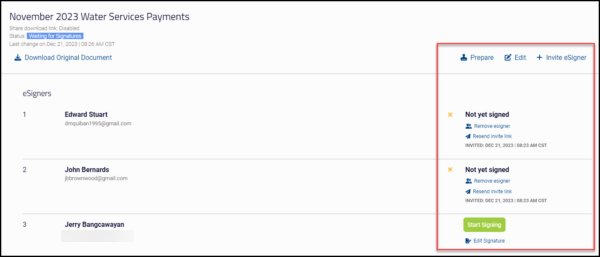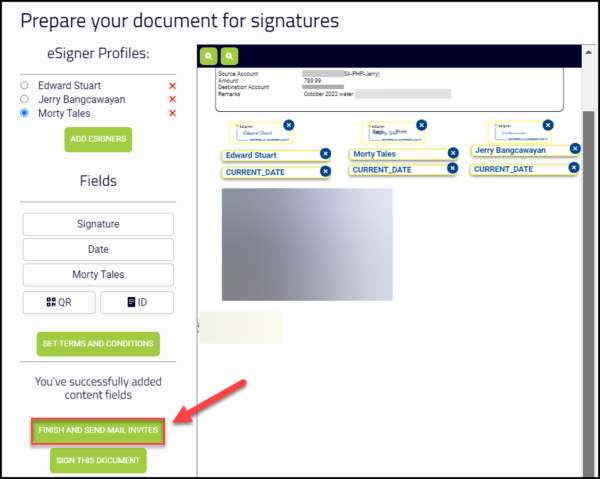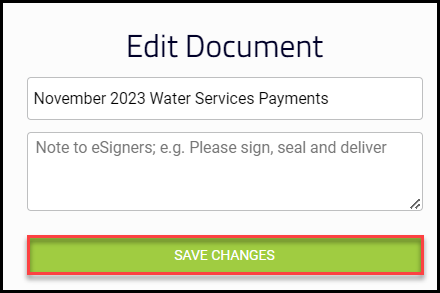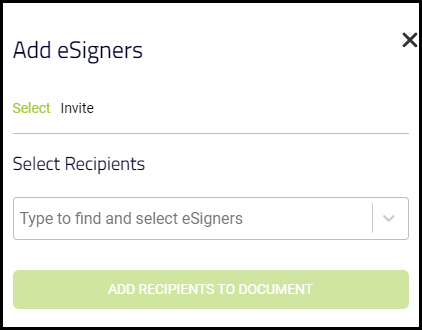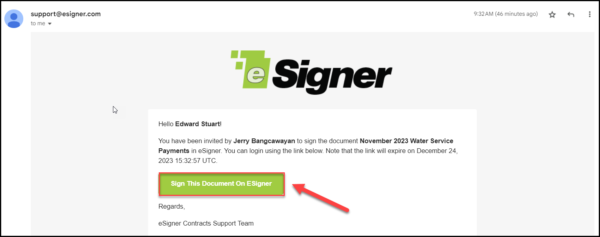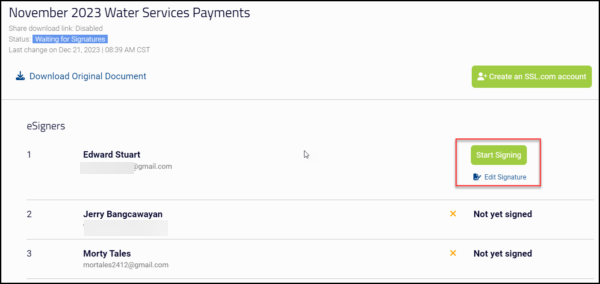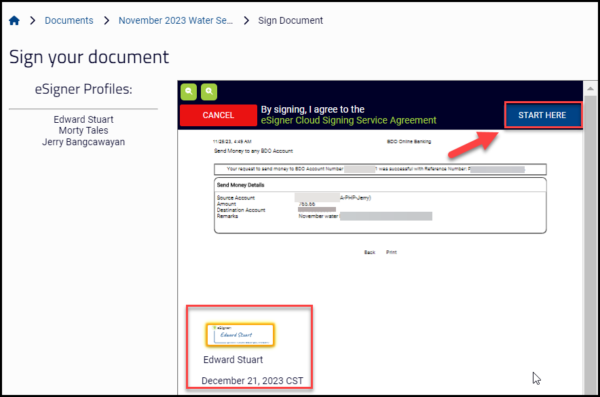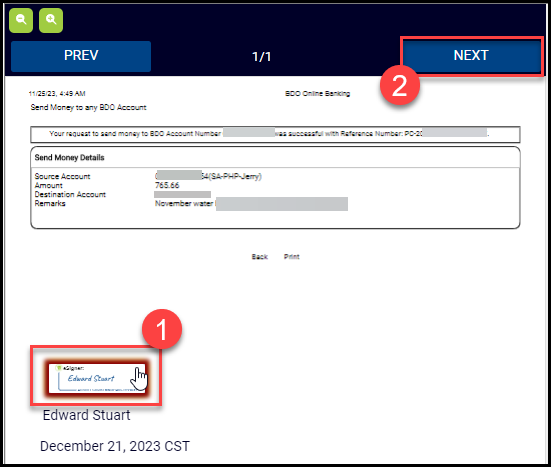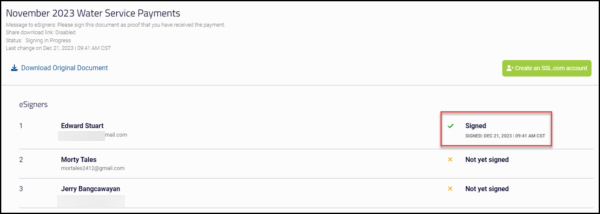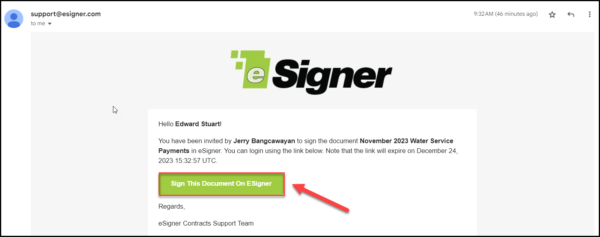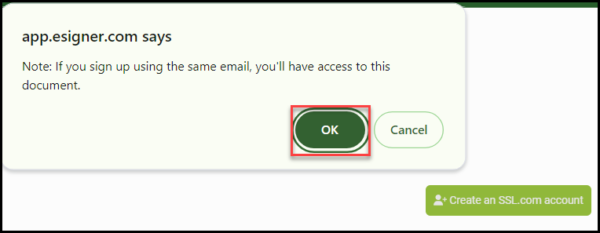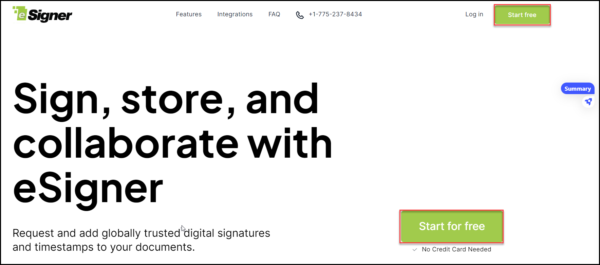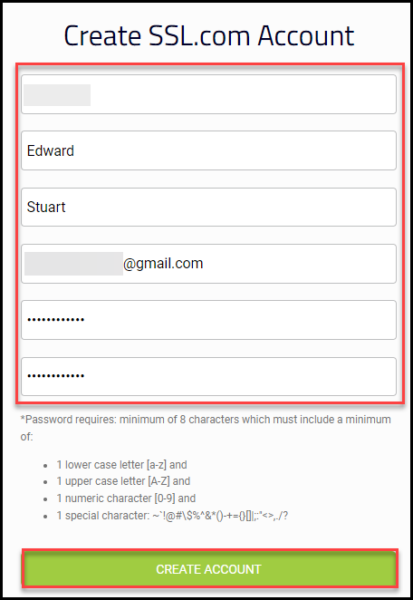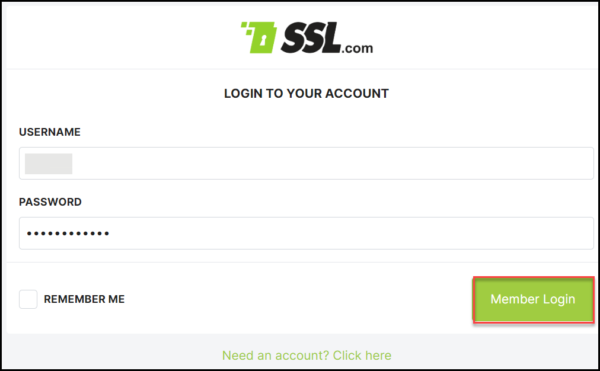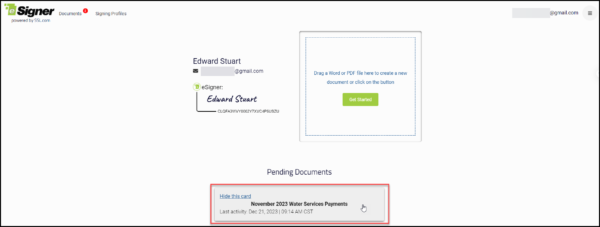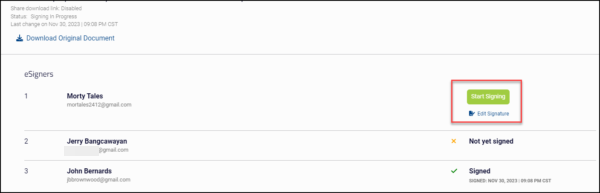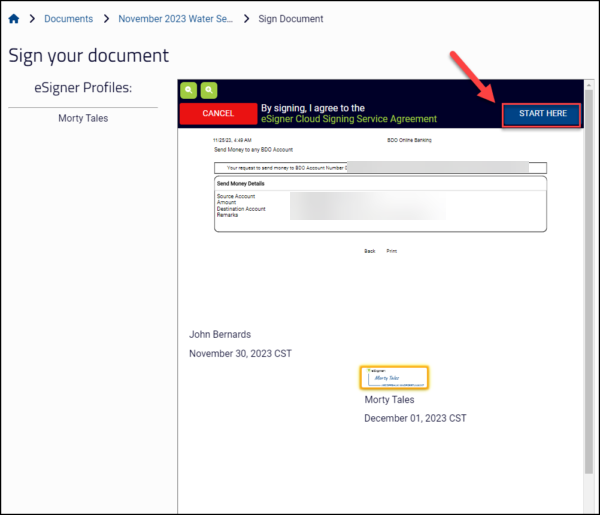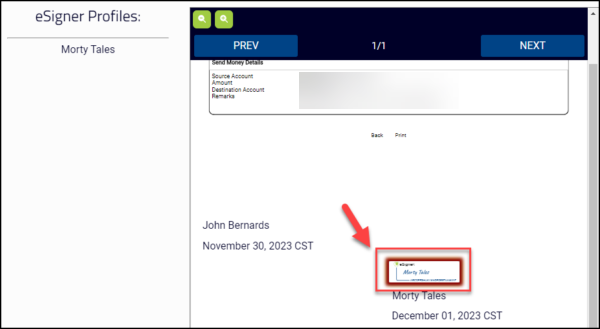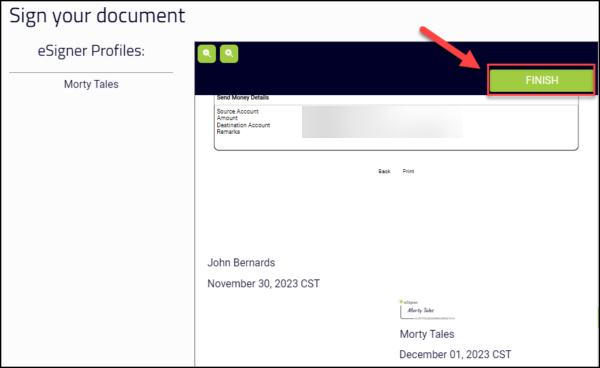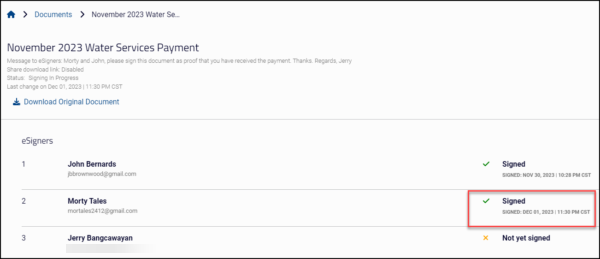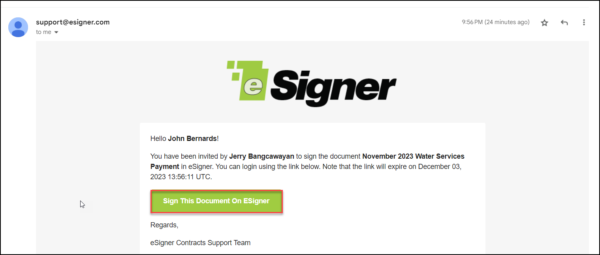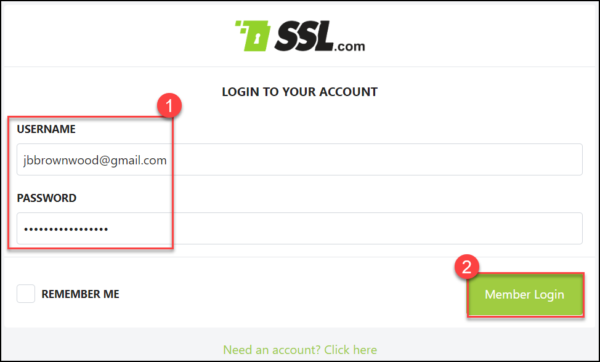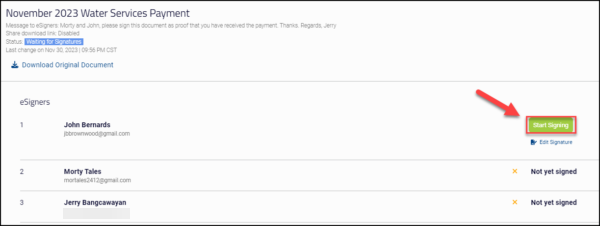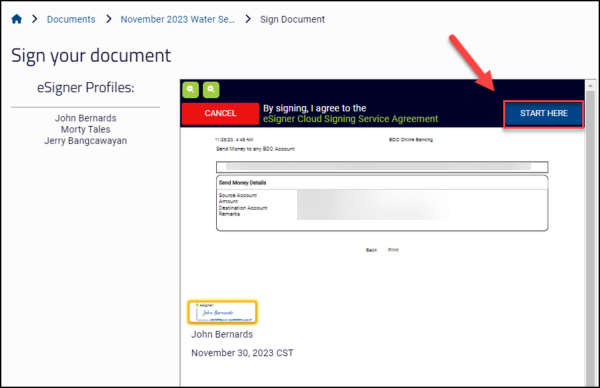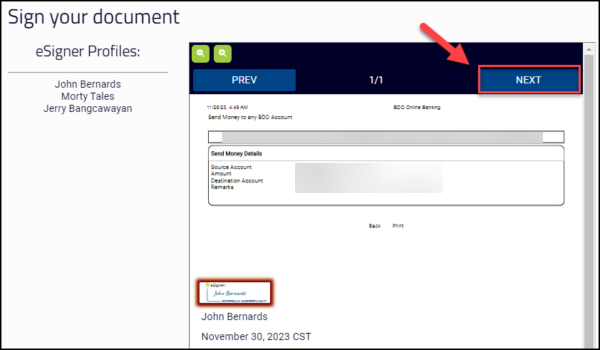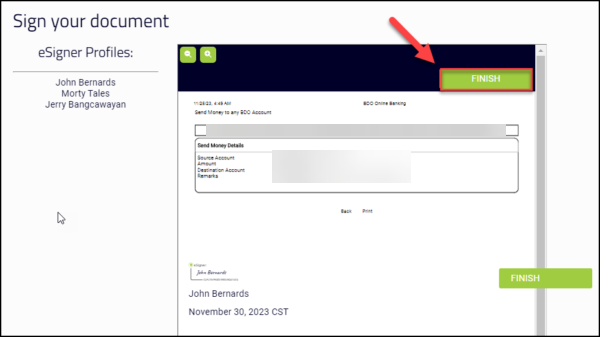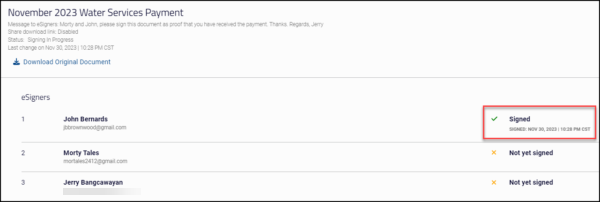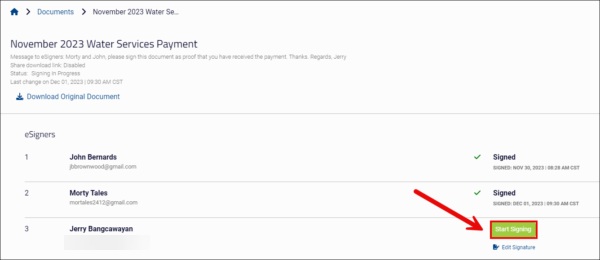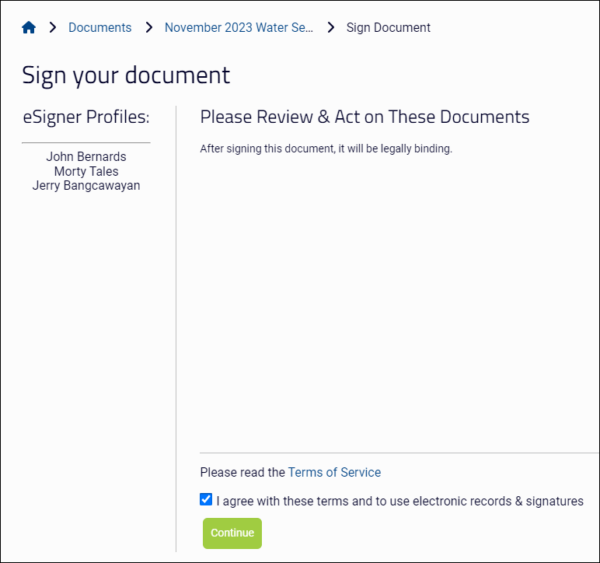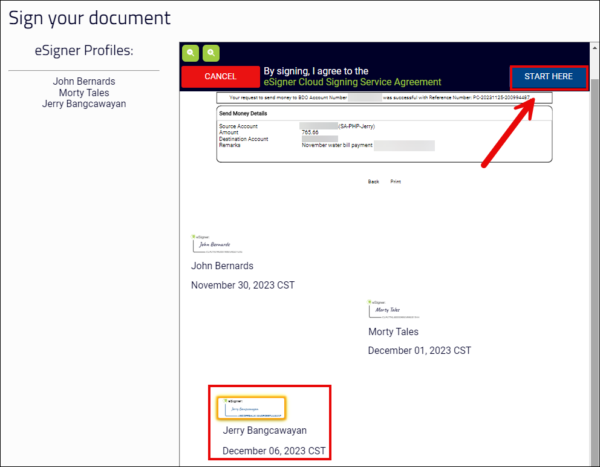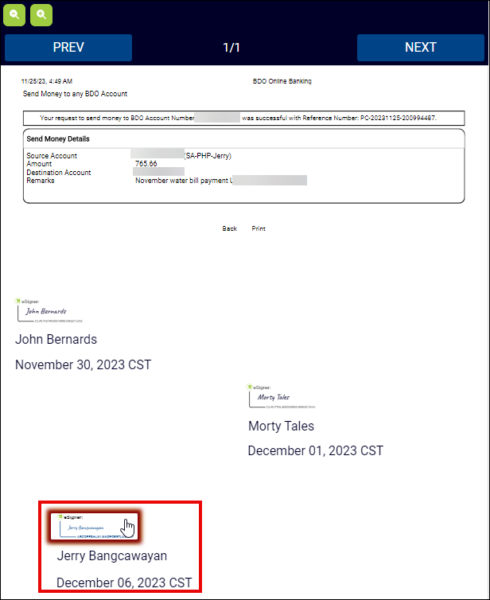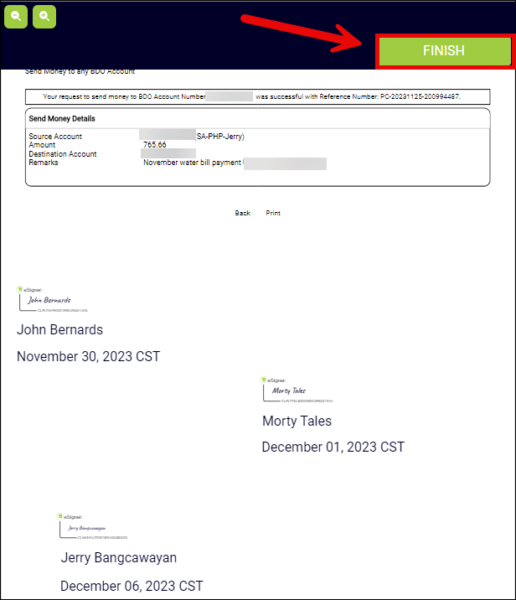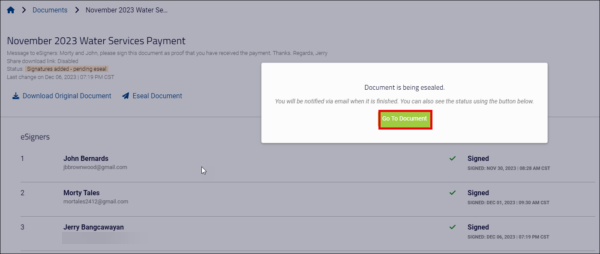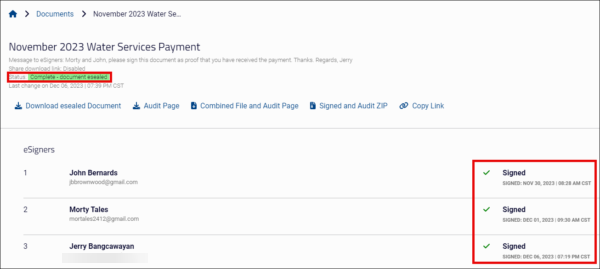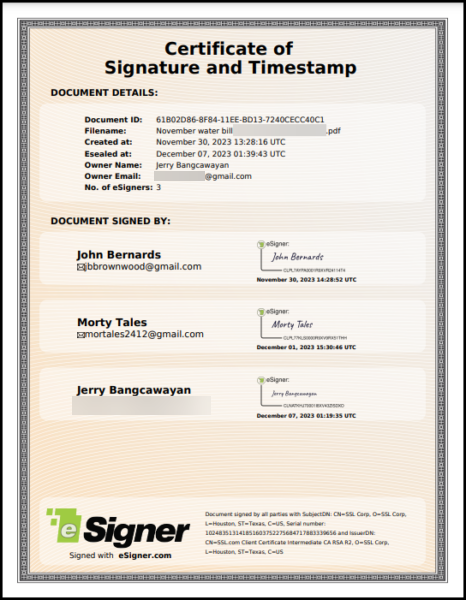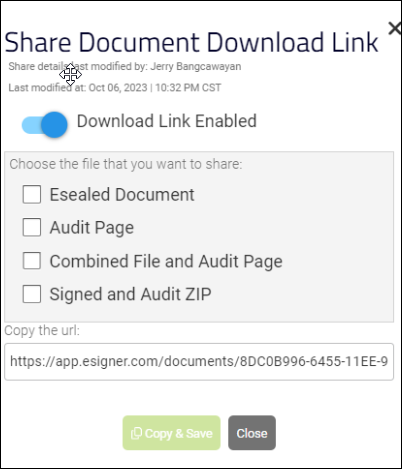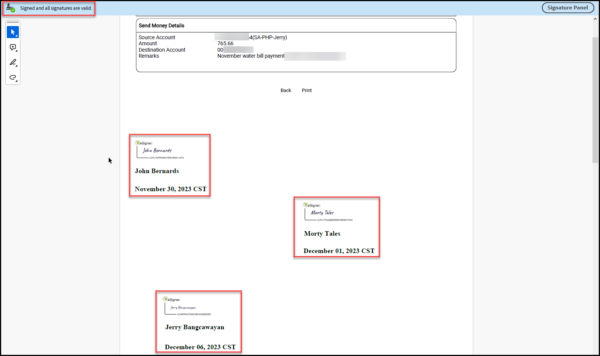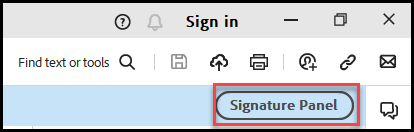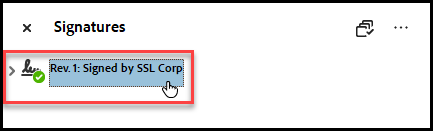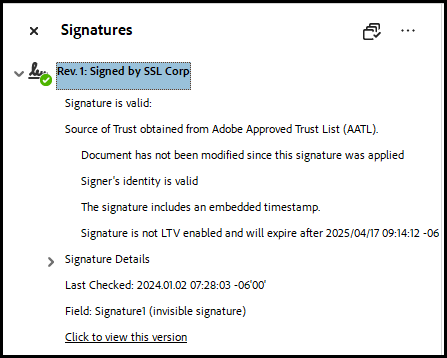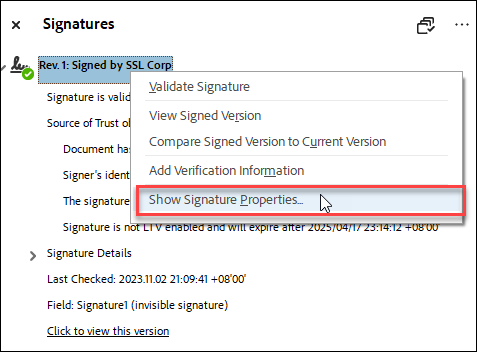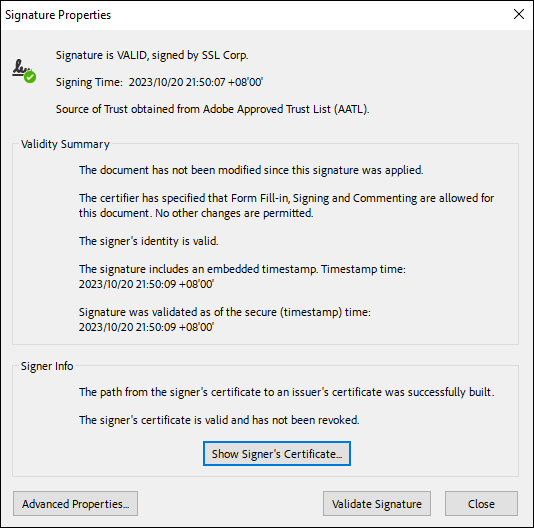eSigner είναι μια καινοτόμος εφαρμογή που βασίζεται σε πρόγραμμα περιήγησης που επιτρέπει στους χρήστες σε όλο τον κόσμο να προστατεύουν τα ηλεκτρονικά τους έγγραφα εφαρμόζοντας αξιόπιστες ψηφιακές υπογραφές χρησιμοποιώντας ένα πιστοποιητικό υπογραφής εγγράφων που βασίζεται σε cloud.
Το eSigner δίνει τη δυνατότητα στον χρήστη να δημιουργήσει ένα ροή εργασιών υπογραφής και ζητήστε από πολλά άτομα να υπογράψουν ψηφιακά ένα ηλεκτρονικό έγγραφο. Οι οργανισμοί μπορούν να χρησιμοποιήσουν την αξιοποίηση αυτής της δυνατότητας για να επιτρέψουν είτε σε εσωτερικά μέλη είτε σε εξωτερικές επαφές να εφαρμόζουν αξιόπιστες και επαληθευμένες ψηφιακές υπογραφές σε σχετικά έγγραφα, όπως τιμολόγια, όρους και προϋποθέσεις ή δηλώσεις εργασίας.
Ακολουθούν οι οδηγίες για το πώς να δημιουργήσετε μια ροή εργασίας υπογραφής χρησιμοποιώντας το eSigner.
Επιλογές για υπογεγραμμένο έγγραφο
Υπάρχουν πολλές επιλογές που μπορείτε να κάνετε σε ένα έγγραφο υπογεγραμμένο στο esigner.com. Αυτές οι επιλογές παρατίθενται παρακάτω:

Ξεκινώντας
Δημιουργία λογαριασμού
- Πηγαίνετε στο esigner.com και κάντε κλικ σε οποιοδήποτε από τα Ξεκινήστε δωρεάν κουμπιά.
- Συμπληρώστε όλα τα απαιτούμενα πεδία για να δημιουργήσετε τον λογαριασμό σας SSL.com. Αυτά τα πεδία περιλαμβάνουν όνομα χρήστη, Όνομα, Επίθετο, διεύθυνση ηλεκτρονικού ταχυδρομείου, να κωδικό πρόσβασης. Λάβετε υπόψη τις απαιτήσεις για αποδεκτό κωδικό πρόσβασης. Κάντε κλικ στο ΔΗΜΙΟΥΡΓΙΑ ΛΟΓΑΡΙΑΣΜΟΥ για να προχωρήσετε.
- Θα εμφανιστεί μια νέα περίοδος σύνδεσης. Τοποθετήστε το όνομα χρήστη και τον κωδικό πρόσβασής σας. Επιλέξτε το πλαίσιο για ΘΥΜΗΣΟΥ ΜΕ. Τέλος, κάντε κλικ στο Σύνδεση μέλους κουμπί. Μπορείτε τώρα να προχωρήσετε στη δημιουργία του προφίλ υπογραφής σας και να προσαρμόσετε την υπογραφή που προτιμάτε.
Δημιουργήστε το προφίλ υπογραφής σας
- Πατήστε Υπογραφή Προφίλ στο μενού.
- Κάντε κλικ στο Δημιουργία προφίλ κουμπί για να δημιουργήσετε ένα προφίλ υπογραφής.
- Τοποθετήστε το Όνομα και το Επώνυμό σας στα καθορισμένα πεδία και, στη συνέχεια, κάντε κλικ στο Αποθήκευση κουμπί.
- Επιλέξτε την επιλογή σας για την υπογραφή σας.
- Επιλέξτε
Η Επιλέξτε Η επιλογή παρέχει ένα σύνολο προτύπων υπογραφής που φέρουν το Όνομα και το Επώνυμό σας. Επιλέξτε το στυλ γραμματοσειράς που θέλετε και κάντε κλικ στο Αποθήκευση για να επιβεβαιώσετε την επιλογή σας.
-
κλήρωση
Η κλήρωση Η επιλογή σάς δίνει τη δυνατότητα να χρησιμοποιήσετε το ποντίκι σας για να δημιουργήσετε την προσαρμοσμένη υπογραφή σας. Αυτή η επιλογή είναι καλή για χρήστες που επιθυμούν να αντιγράψουν τις χειρόγραφες υπογραφές τους στην εφαρμογή eSigner. Εάν θέλετε να αντικαταστήσετε τη γραμμένη υπογραφή, απλώς κάντε κλικ στο κάδο απορριμμάτων εικονίδιο για να ξεκινήσετε από την αρχή.
-
Μεταφόρτωση
Η Μεταφόρτωση Η επιλογή επιτρέπει στον χρήστη να χρησιμοποιήσει μια εικόνα ως προεπισκόπηση της υπογραφής του. Κάντε κλικ στο Επιλέξτε το αρχείο κουμπί για να ανεβάσετε την εικόνα και, στη συνέχεια, κάντε κλικ στο Αποθήκευση κουμπί. Συμβατοί τύποι αρχείων εικόνας περιλαμβάνουν png, jpeg, να SVG.
- Επιλέξτε
Δημιουργία φακέλου
- Πατήστε έγγραφα στο μενού που ακολουθείται από οποιοδήποτε Δημιουργία νέου φακέλου or Δημιουργία εγγράφου. Εάν πρόκειται να υπογράψετε πολλά έγγραφα, συνιστάται να χρησιμοποιήσετε το Δημιουργία νέου φακέλου επιλογή για καλύτερη οργάνωση των αρχείων σας.
- Αν επιλέξετε Δημιουργία νέου φακέλου, δημιουργήστε ένα όνομα για το φάκελο και κάντε κλικ στο ΔΗΜΙΟΥΡΓΩ κουμπί.
- Για να προσθέσετε ένα έγγραφο στον φάκελο που δημιουργήσατε, τοποθετήστε το δείκτη του ποντικιού στο όνομα του φακέλου για να τον επισημάνετε και, στη συνέχεια, κάντε κλικ για να ανοίξετε τον φάκελο.
- Εάν τα έγγραφά σας απαιτούν μια ιεραρχία οργάνωσης, μπορείτε να προσθέσετε έναν υποφάκελο κάνοντας ξανά κλικ στο Δημιουργία νέου φακέλου επιλογή. Εάν δεν απαιτούνται υποφάκελοι, κάντε κλικ στο Δημιουργία εγγράφου επιλογή.
Δημιουργήστε μια ροή εργασίας υπογραφής και προσκαλέστε πολλούς υπογράφοντες σε ένα έγγραφο
Προκαταρκτικές οδηγίες για την υπογραφή Διαχειριστής ροής εργασιών
Ένας κάτοχος λογαριασμού eSigner με ενεργό προφίλ υπογραφής μπορεί να δημιουργήσει μια ροή εργασίας υπογραφής, να προσκαλέσει πολλά άτομα να υπογράψουν και να τους ζητήσει να εφαρμόσουν τις ψηφιακές τους υπογραφές σε ένα ηλεκτρονικό έγγραφο. Παρακάτω είναι τα βήματα για το πώς να το κάνετε αυτό.- Πηγαίνετε στο https://app.esigner.com/ και συνδεθείτε στον λογαριασμό σας eSigner.
- Κάντε κλικ στο Ξεκινήστε Τώρα Ή το κουμπί έγγραφα καρτέλα για να ανεβάσετε το έγγραφο που θα υπογραφεί.
- Μετά τη μεταφόρτωση του εγγράφου, ορίστε έναν τίτλο για αυτό. Προαιρετικά, μπορείτε επίσης να προσθέσετε μια σημείωση για τα άτομα που θα κληθούν να υπογράψουν. Μόλις ολοκληρωθεί, κάντε κλικ στο ΔΗΜΙΟΥΡΓΩ κουμπί.
- Θα λάβετε μια ειδοποίηση που θα υποδεικνύει ότι μπορείτε πλέον να προετοιμάσετε το έγγραφο προσθέτοντας πεδία eSigner και περιεχομένου.
- Κάντε κλικ στο ΠΡΟΣΘΗΚΗ ΣΤΟΙΧΕΙΩΝ κουμπί.
- Κάντε κλικ στο Προσκαλώ αυτί. Συμπληρώστε το Όνομα, Επώνυμο και τη διεύθυνση email του υπογράφοντος που θα προσκληθεί. Μόλις ολοκληρωθεί, κάντε κλικ στο ΠΡΟΣΘΕΣΕ ΠΑΡΑΛΗΠΤΗ κουμπί. Αυτό το βήμα είναι το ίδιο τόσο για υπογράφοντες που έχουν ενεργούς λογαριασμούς SSL.com ή eSigner όσο και για όσους δεν έχουν κανέναν από αυτούς τους λογαριασμούς.
- Μπορείτε επίσης να συμπεριλάβετε το δικό σας όνομα ως έναν από τους υπογράφοντες κάνοντας κλικ στο Αγορά και επιλέγοντας το προφίλ υπογραφής σας.
- Ελέγξτε ξανά τη λίστα των προσκεκλημένων υπογράφων. Αφού ολοκληρώσετε τη λίστα σας, κάντε κλικ στο ΠΡΟΣΘΗΚΗ ΠΑΡΑΛΗΠΤΩΝ ΣΤΟ ΕΓΓΡΑΦΟ κουμπί.
- Κάντε κλικ στο κουμπί επιλογής που έχει εκχωρηθεί σε κάθε υπογράφοντα και επιλέξτε ποια πεδία περιεχομένου θέλετε να συσχετίσετε με την υπογραφή τους. Σύρετε κάθε πεδίο στην οθόνη προεπισκόπησης και οριστικοποιήστε τις θέσεις τους. Προαιρετικά, μπορείτε να συμπεριλάβετε όρους και προϋποθέσεις για την υπογραφή του εγγράφου κάνοντας κλικ στο ΟΡΙΣΤΕ ΟΡΟΥΣ ΚΑΙ ΠΡΟΫΠΟΘΕΣΕΙΣ κουμπί. Μετά την οριστικοποίηση, κάντε κλικ στο ΤΕΛΕΙΩΣΗ ΚΑΙ ΑΠΟΣΤΟΛΗ ΠΡΟΣΚΛΗΣΕΩΝ mail κουμπί.
- Μετά την αποστολή των προσκλήσεων, θα ανακατευθυνθείτε στη σελίδα διαχείρισης για την υπογραφή του εγγράφου. Εδώ, θα μπορείτε να δείτε ποιος υπογράφων έχει ολοκληρώσει το αίτημά σας. Εάν συμπεριλάβατε τον εαυτό σας ως έναν από τους υπογράφοντες, μπορείτε να ξεκινήσετε κάνοντας κλικ στο Ξεκινήστε την υπογραφή κουμπί.
- Μόλις δημιουργηθεί η ροή εργασίας υπογραφής, ο διαχειριστής μπορεί να εκτελέσει διάφορες λειτουργίες χρησιμοποιώντας τους συνδέσμους που περιγράφονται παρακάτω:
- Προετοιμάστε. Αυτό επιτρέπει στον διαχειριστή υπογραφής να τροποποιήσει τη ροή εργασίας προσθέτοντας περισσότερους υπογράφοντες στο έγγραφο ή αφαιρώντας τα τρέχοντα, προσθέτοντας περισσότερα πεδία περιεχομένου, αλλάζοντας τις θέσεις των πεδίων περιεχομένου που έχουν οριστεί ή αφαιρώντας τα και τροποποιώντας τους όρους και τις προϋποθέσεις. Αφού οριστούν οι επιθυμητές τροποποιήσεις, ο διαχειριστής υπογραφής θα πρέπει να κάνει κλικ στο ΤΕΛΕΙΩΣΗ ΚΑΙ ΑΠΟΣΤΟΛΗ ΠΡΟΣΚΛΗΣΕΩΝ mail για αποστολή ενημερωμένων προσκλήσεων υπογραφής στους υπογράφοντες.
- Αλλαγή. Αυτός ο σύνδεσμος επιτρέπει στον διαχειριστή υπογραφής να αλλάξει τον τίτλο του εγγράφου καθώς και να προσθέσει/αφαιρέσει σημειώσεις για τους υπογράφοντες. ο ΑΠΟΘΗΚΕΥΣΕ ΤΙΣ ΑΛΛΑΓΕΣ το κουμπί επιβεβαιώνει τις επιθυμητές τροποποιήσεις.
- Προσθήκη eSigners. Αυτό γίνεται για την προσθήκη περισσότερων χρηστών που έχουν λογαριασμούς eSigner ή για την πρόσκληση ατόμων χωρίς λογαριασμούς eSigner να υπογράψουν το έγγραφο.
- Καταργήστε το eSigner. Αυτός είναι ένας σύνδεσμος για τη γρήγορη κατάργηση ενός τρέχοντος υπογράφοντος στο έγγραφο.
- Σύνδεσμος πρόσκλησης εκ νέου αποστολής. Αυτός είναι ένας σύνδεσμος για την εκ νέου αποστολή της πρόσκλησης ηλεκτρονικού ταχυδρομείου υπογραφής στον υπογράφοντα.
- Προετοιμάστε. Αυτό επιτρέπει στον διαχειριστή υπογραφής να τροποποιήσει τη ροή εργασίας προσθέτοντας περισσότερους υπογράφοντες στο έγγραφο ή αφαιρώντας τα τρέχοντα, προσθέτοντας περισσότερα πεδία περιεχομένου, αλλάζοντας τις θέσεις των πεδίων περιεχομένου που έχουν οριστεί ή αφαιρώντας τα και τροποποιώντας τους όρους και τις προϋποθέσεις. Αφού οριστούν οι επιθυμητές τροποποιήσεις, ο διαχειριστής υπογραφής θα πρέπει να κάνει κλικ στο ΤΕΛΕΙΩΣΗ ΚΑΙ ΑΠΟΣΤΟΛΗ ΠΡΟΣΚΛΗΣΕΩΝ mail για αποστολή ενημερωμένων προσκλήσεων υπογραφής στους υπογράφοντες.
Οδηγίες για Παραλήπτες χωρίς λογαριασμό eSigner
Παραλήπτες που προτιμούν να μην δημιουργήσουν λογαριασμό eSigner
- Ανοίξτε το email από support@esigner.com, το οποίο παρέχει μια πρόσκληση για υπογραφή του εγγράφου στο esigner.com. Κάντε κλικ στο Υπογράψτε αυτό το έγγραφο στο ESigner κουμπί.
- Στο esigner.com, κάντε κλικ στο Επεξεργασία υπογραφής κουμπί για να αλλάξετε στο επιθυμητό Επιλογή υπογραφής. Διαφορετικά, κάντε κλικ στο Ξεκινήστε την υπογραφή κουμπί για να χρησιμοποιήσετε την προεπιλεγμένη υπογραφή που παρέχεται από το esigner.com.
- Τα πεδία περιεχομένου για υπογραφή θα είναι ορατά. Κάντε κλικ στο ΞΕΚΙΝΗΣΤΕ ΕΔΩ κουμπί για να υπογράψετε το έγγραφο.
- Κάντε κλικ σε κάθε επισημασμένο πεδίο περιεχομένου για να το ορίσετε μόνιμα στο έγγραφο. Κάθε πεδίο περιεχομένου που έχει γίνει κλικ και έχει οριστεί θα έχει μια "ενσωματωμένη" εμφάνιση στην προεπισκόπηση του εγγράφου. Κάντε κλικ στο ΕΠΟΜΕΝΗ κουμπί για να προχωρήσετε στον ορισμό των υπόλοιπων πεδίων περιεχομένου.
- Αφού οριστούν όλα τα πεδία περιεχομένου, το ΦΙΝΊΡΙΣΜΑ θα εμφανιστεί το κουμπί. Κάνοντας κλικ σε αυτό θα επιβεβαιώσετε την υπογραφή του εγγράφου.
- Ο υπογράφων θα επιστραφεί στην προεπισκόπηση ροής εργασίας και στη λέξη Υπογραφή και ένα σημάδι επιλογής θα εμφανιστεί στα δεξιά του ονόματος του υπογράφοντος, που υποδεικνύει ότι το άτομο έχει υπογράψει με επιτυχία το έγγραφο.
Παραλήπτες που επιθυμούν να δημιουργήσουν έναν λογαριασμό eSigner
- Ανοίξτε το email από support@esigner.com, προσκαλώντας σας να υπογράψετε το έγγραφο. Κάντε κλικ στο Υπογράψτε αυτό το έγγραφο στο ESigner κουμπί.
- Στις esigner.com σελίδα προεπισκόπησης ροής εργασιών, κάντε κλικ στο Δημιουργήστε έναν λογαριασμό SSL.com κουμπί.
- Θα εμφανιστεί μια ειδοποίηση που θα αναφέρει ότι εάν εγγραφείτε χρησιμοποιώντας το ίδιο email, θα έχετε πρόσβαση στο έγγραφο. Κάντε κλικ στο OK για να προχωρήσετε.
- Θα γίνει μια ανακατεύθυνση προς την κύρια σελίδα του esigner.com. Κάντε κλικ σε οποιοδήποτε από τα Ξεκινήστε δωρεάν κουμπιά.
- Συμπληρώστε όλα τα απαιτούμενα πεδία για να δημιουργήσετε τον λογαριασμό σας SSL.com. Αυτά τα πεδία περιλαμβάνουν όνομα χρήστη, Όνομα, Επίθετο, διεύθυνση ηλεκτρονικού ταχυδρομείου, να κωδικό πρόσβασης. Λάβετε υπόψη τις απαιτήσεις για αποδεκτό κωδικό πρόσβασης. Κάντε κλικ στο ΔΗΜΙΟΥΡΓΙΑ ΛΟΓΑΡΙΑΣΜΟΥ για να προχωρήσετε.
- Θα εμφανιστεί μια νέα περίοδος σύνδεσης. Τοποθετήστε το όνομα χρήστη και τον κωδικό πρόσβασής σας. Επιλέξτε το πλαίσιο για ΘΥΜΗΣΟΥ ΜΕ. Τέλος, κάντε κλικ στο Σύνδεση μέλους κουμπί.
- Στη συνέχεια, ο χρήστης θα συνδεθεί στον νέο λογαριασμό esigner που δημιουργήθηκε. Επί Έγγραφα σε εκκρεμότητα στην ενότητα, εμφανίζεται μια κάρτα με δυνατότητα κλικ, η οποία συνδέεται με το έγγραφο όπου ο χρήστης κλήθηκε να υπογράψει.
- Δημιουργείται ένα προεπιλεγμένο προφίλ υπογραφής για εσάς το οποίο μπορείτε να χρησιμοποιήσετε αμέσως κάνοντας κλικ στο Ξεκινήστε την υπογραφή κουμπί. Από την άλλη πλευρά, εάν προτιμάτε να επεξεργαστείτε το Προφίλ υπογραφής σας με το Επιλέξτε, κλήρωση, ή Μεταφόρτωση επιλογές, κάντε κλικ στο Επεξεργασία υπογραφής κουμπί.
- Κάντε κλικ στο ΞΕΚΙΝΗΣΤΕ ΕΔΩ κουμπί για να εφαρμόσετε την υπογραφή σας στο έγγραφο.
- Κάντε κλικ στην επισημασμένη προεπισκόπηση της υπογραφής σας για να την επιβεβαιώσετε.
- Κάντε κλικ στο ΦΙΝΊΡΙΣΜΑ κουμπί.
- Στη σελίδα διαχείρισης υπογραφής του εγγράφου, θα δείτε μια επιβεβαίωση ότι το υπογράψατε με επιτυχία. Αυτό υποδεικνύεται από ένα σημάδι επιλογής, τη λέξη Υπογραφήκαι την ημερομηνία κατά την οποία εφαρμόσατε την υπογραφή.
Οδηγίες για Παραλήπτες με υπάρχοντα λογαριασμό SSL.com ή eSigner.com
- Συνδεθείτε στον λογαριασμό email σας και ανοίξτε το email από support@esigner.com.
- Κάντε κλικ στο Υπογράψτε αυτό το έγγραφο στο ESigner κουμπί.
- Θα ανακατευθυνθείτε στη σελίδα σύνδεσης του esigner.com. Συμπληρώστε το όνομα χρήστη και τον κωδικό πρόσβασής σας και, στη συνέχεια, κάντε κλικ στο Σύνδεση μέλους κουμπί.
- Κάντε κλικ στο Ξεκινήστε την υπογραφή κουμπί.
- Κάντε κλικ στο ΞΕΚΙΝΗΣΤΕ ΕΔΩ κουμπί.
- Κάντε κλικ στο ΕΠΟΜΕΝΗ κουμπί.
- Κάντε κλικ στο ΦΙΝΊΡΙΣΜΑ κουμπί.
- Θα ειδοποιηθείτε ότι έχετε υπογράψει με επιτυχία το έγγραφο.
Τελικές Οδηγίες για ουe Υπογραφή Διαχειριστή ροής εργασιών
- Στη σελίδα διαχείρισης του εγγράφου, κάντε κλικ στο Ξεκινήστε την υπογραφή κουμπί.
- Θα ειδοποιηθείτε για τρία σημαντικά πράγματα που αναφέρονται παρακάτω. Αφού επιβεβαιώσετε και τα τρία πράγματα, επιλέξτε το πλαίσιο ελέγχου δίπλα Συμφωνώ με αυτούς τους όρους και να χρησιμοποιώ ηλεκτρονικά αρχεία και υπογραφές και, στη συνέχεια, κάντε κλικ στο ΣΥΝΕΧΕΙΑ κουμπί.
- Στις Προφίλ eSigner στην ενότητα, θα εμφανιστούν όλα τα άτομα που έχετε προσκαλέσει να υπογράψουν το έγγραφο.
- Θα ειδοποιηθείτε ότι το έγγραφο θα είναι νομικά δεσμευτικό μετά την υπογραφή.
- Θα σας ζητηθεί να διαβάσετε το Όρους Χρήσης.
- Θα εμφανιστεί η σελίδα υπογραφής όπου θα εμφανίζονται οι υπογραφές που εφαρμόζονται από τους προσκεκλημένους καθώς και η προεπισκόπηση της δικής σας υπογραφής. Κάντε κλικ στο ΞΕΚΙΝΗΣΤΕ ΕΔΩ κουμπί για να ξεκινήσει η υπογραφή.
- Κάντε κλικ στην προεπισκόπηση της υπογραφής σας για να ορίσετε την υπογραφή σας στο έγγραφο.
- Αφού ορίσετε την υπογραφή σας, κάντε κλικ στο ΦΙΝΊΡΙΣΜΑ κουμπί.
- Θα ειδοποιηθείτε ότι το έγγραφο βρίσκεται σε εξέλιξη σφραγισμένο. Κάντε κλικ στο Μετάβαση στο έγγραφο κουμπί για να ελέγξετε την κατάσταση.
- Μετά από λίγα δευτερόλεπτα, η κατάσταση θα εμφανιστεί Ολοκληρωμένο – σφραγισμένο έγγραφο. Όλα τα άτομα που έχουν υπογράψει το έγγραφο θα επισημαίνονται με Υπογραφή, μαζί με τις ημερομηνίες κατά τις οποίες έγινε η υπογραφή. Θα εμφανιστούν επίσης οι επιλογές για: Κατεβάστε το σφραγισμένο έγγραφο, Σελίδα ελέγχου, Συνδυασμένο αρχείο και σελίδα ελέγχου, Υπογεγραμμένο και Έλεγχος ΤΚ, Κοινοποίηση, να Copy Link.
Επιλογές για υπογεγραμμένο έγγραφο
Υπάρχουν πολλές επιλογές που μπορείτε να κάνετε σε ένα έγγραφο υπογεγραμμένο στο esigner.com. Αυτές οι επιλογές παρατίθενται παρακάτω: 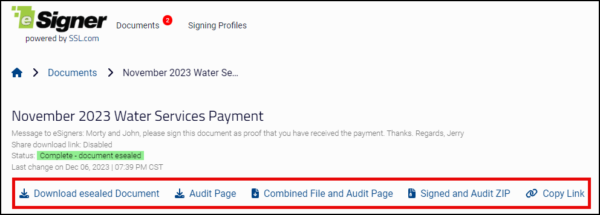
-
- Κατεβάστε το eSealed Document: Κάνοντας κλικ σε αυτό θα γίνει λήψη του υπογεγραμμένου αρχείου στον υπολογιστή σας.
- Σελίδα ελέγχου: Κάνοντας κλικ σε αυτό θα γίνει λήψη του a Πιστοποιητικό Υπογραφής και Χρονοσήμανση που εμφανίζει βασικές πληροφορίες, συμπεριλαμβανομένου του ονόματος και της διεύθυνσης email του κατόχου του εγγράφου. το όνομα του εγγράφου και την ημερομηνία δημιουργίας του· λεπτομέρειες του πιστοποιητικού υπογραφής εγγράφου που χρησιμοποιήθηκε· και τον αριθμό των υπογραφόντων.
- Συνδυασμένο αρχείο και σελίδα ελέγχου: Όπως υποδηλώνει η ετικέτα, κάνοντας κλικ σε αυτό θα γίνει λήψη ενός αντιγράφου pdf που περιέχει τόσο το υπογεγραμμένο αρχείο όσο και τη σελίδα ελέγχου.
- Υπογεγραμμένο και Έλεγχος ΤΚ: Αυτό θα κάνει λήψη ενός αρχείου ZIP που περιέχει ξεχωριστά αντίγραφα του υπογεγραμμένου αρχείου και της σελίδας ελέγχου.
- Copy Link: Αυτό σας επιτρέπει να δημιουργήσετε έναν σύνδεσμο λήψης για το υπογεγραμμένο έγγραφο και τη σελίδα ελέγχου που μπορείτε να κοινοποιήσετε στις επαφές σας.
- Κατεβάστε το eSealed Document: Κάνοντας κλικ σε αυτό θα γίνει λήψη του υπογεγραμμένου αρχείου στον υπολογιστή σας.
Ελέγξτε την ψηφιακή υπογραφή στο υπογεγραμμένο αρχείο
- Ανοίξτε το υπογεγραμμένο αρχείο. Στη συνέχεια, θα δείτε ότι το έγγραφο επισημαίνεται ως υπογραφεί και όλες οι υπογραφές θεωρούνται έγκυρες. Θα μπορείτε επίσης να δείτε το πεδία περιεχομένου επιλέξατε.
- Εάν χρησιμοποιείτε το Adobe Acrobat Reader, κάντε κλικ στο Πίνακας υπογραφών κουμπί και, στη συνέχεια, κάντε διπλό κλικ στην επισημασμένη έκδοση υπογραφής που εμφανίζεται για να επιβεβαιώσετε περαιτέρω ότι οι υπογραφές είναι έγκυρες.
- Κάντε δεξί κλικ στο επισημασμένο κείμενο και επιλέξτε το Εμφάνιση ιδιοτήτων υπογραφής επιλογή για να δείτε λεπτομέρειες της υπογραφής. Επί Ιδιότητες υπογραφής, θα μπορείτε να δείτε ότι το Adobe Reader αναγνωρίζει τις δυνατότητες ασφαλείας που αποκτήθηκαν από τη διαδικασία υπογραφής:
- Το έγγραφο δεν έχει τροποποιηθεί από τότε που εφαρμόστηκε αυτή η υπογραφή.
- Η ταυτότητα του υπογράφοντος είναι έγκυρη.
- Η υπογραφή περιλαμβάνει μια ενσωματωμένη χρονική σφραγίδα.
- Η υπογραφή επικυρώθηκε από την ασφαλή ώρα (χρονοσήμανση).